Mengelola fitur media di WordPress sangat penting untuk menjaga kinerja dan tampilan situs web Anda. Media yang tidak kita kelola dengan baik akan melambatkan website juga mengurangi pengalaman penggunanya. Oleh karena itu, memahami cara mengelola dan mengoptimalkan fitur media di WordPress adalah langkah krusial bagi setiap pemilik situs web. Artikel ini akan memberikan panduan lengkap tentang cara mengelola fitur media di WordPress, termasuk cara mengunggah, mengedit, mengorganisir, juga tentu saja mengoptimalkan file media.
Pengenalan
Poto Galeri
Meskipun sering kita anggap sebagai hiasan semata, namun gambar merupakan bagian penting dari suatu website. Gambar yang menarik dapat meningkatkan level ketertarikan pengunjung terhadap konten yang Anda buat.
Selain mempercantik, juga fungsi poto galeri biasanya adalah untuk menunjukkan karya yang pernah Anda kerjakan. Misal website photoghraphy, jasa kontraktor, arsitektur, maupun tour and travel.
Namun tidak semua klien yang menghendaki websitenya memiliki poto galeri. Maka, bagi yang websitenya memiliki fitur ini, simak saja cara pengelolaannya.
# Mengelola Fitur Foto Galeri #
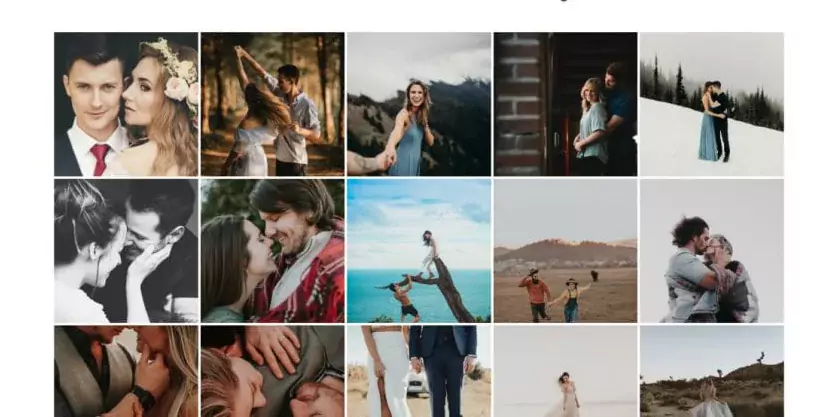
Membuat Poto Galeri
Menambah File ke Pustaka Media. Langkah ini sudah kami terangkan sebelumnya.
Selesai menambahkan beberapa gambar ke Media Pustaka (Media Library), lalu silahkan klik tombol Galeri Photo/Arsip Galeri. Kemudian akan keluar list judul Poto Galeri yang pernah Anda buat
Klik tombol Tambah Baru. Anda akan digiring ke halaman Galeri Poto baru. Isikan judul di box Add New Item
Lalu klik tombol Pilih Dari Arsip Gambar (kami sarankan karena sebelumnya gambar-gambar telah Anda masukkan sebelumnya)
Check List/pilihlah gambar yang Anda kehendaki, lalu klik saja tombol Add to Gallery. Kemudian, simpan dengan mengklik tombol Save Gallery.
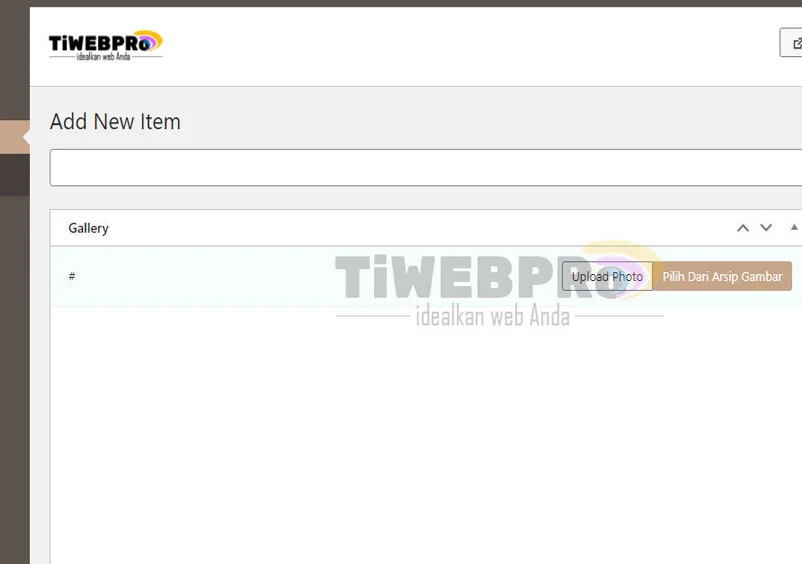
Menyisipkan Poto Galeri
Selain Featured Image dan gambar tambahan, Anda juga bisa menyisipkan Poto Galeri ke dalam konten, misal di antara satu paragraf dengan paragraf lainnya. Langkah-langkahnya:
Klik tombol Galeri Poto/Arsip Galeri, lalu Anda akan di arahkan ke halaman Arsip Galeri # Mengelola Fitur Foto Galeri #
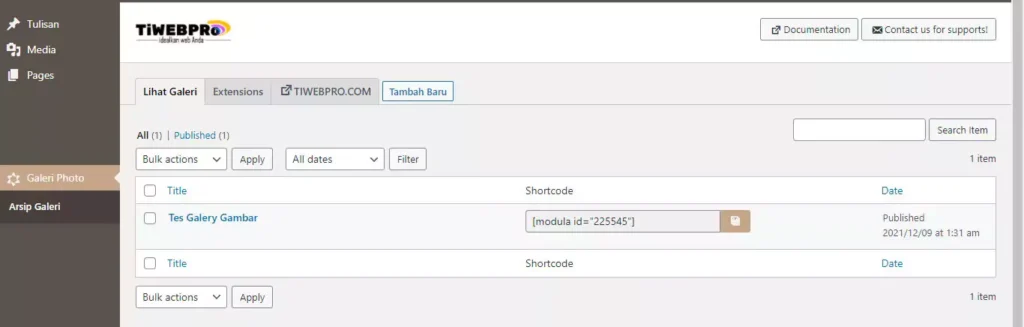
Pilih judul poto galeri yang Anda sasar, klik Shortcode untuk mengcopy.
Buka konten yang hendak Anda pasang Poto Galery, di antara paragraf, lalu silahkan paste shortcode tadi
Setelah itu, klik Save/Update untuk menyimpan # Mengelola Fitur Foto Galeri #
Kesimpulan & FAQ’s tentang Mengelola Fitur Media
FAQ’s
Bagaimana Cara Mengompres Gambar di WordPress?
Anda dapat mengompres gambar di WordPress dengan menggunakan plugin optimasi gambar seperti Smush atau Imagify yang mengompresi gambar secara otomatis saat diunggah.
Apa Keuntungan Menggunakan Format Gambar WebP?
Format WebP memberikan kualitas gambar yang oke, namun ukuran filenya lebih kecil daripada JPEG atau PNG. Jika Anda memilih ini, maka kecepatan situs web akan meningkat.
Bagaimana Cara Mengatur File Media dalam Folder di WordPress?
Anda dapat mengatur file media dalam folder di WordPress dengan menggunakan plugin seperti Media Library Folders yang memungkinkan Anda membuat dan mengelola folder di Media Library.
Bagaimana Cara Mengedit Metadata Gambar di WordPress?
Anda dapat mengedit metadata gambar di WordPress dengan membuka gambar di Media Library juga untuk mengedit judul, caption, alt text, dan deskripsi di panel pengaturan.
Kesimpulan
Mengelola fitur media di WordPress adalah langkah penting untuk menjaga kinerja dan tampilan situs web Anda. Dengan mengunggah, mengedit, mengorganisir, juga mengoptimalkan file media, maka Anda dapat memastikan bahwa situs Anda berjalan dengan lancar dan memberikan pengalaman pengguna yang optimal. Selalu kompres gambar sebelum atau saat mengunggah, lalu gunakan juga format gambar yang efisien seperti WebP, dan atur file media Anda dengan kategori, tag, dan folder. Dengan strategi pengelolaan media yang tepat, maka Anda dapat meningkatkan kecepatan dan efisiensi situs web Anda.